Подключение онлайн-касс АТОЛ, Штрих-М и Эвотор через Бизнес.РУ
С версии 20.100.0 модуля Интернет-магазин в системе 1С-Битрикс можно подключить онлайн-кассы АТОЛ, Штрих-М или Эвотор через сервис фискализации Бизнес.РУ Онлайн-Чеки.
Подключение к сервису Бизнес.РУ Онлайн-Чеки
Заполните заявку на подключение или покупку кассы:
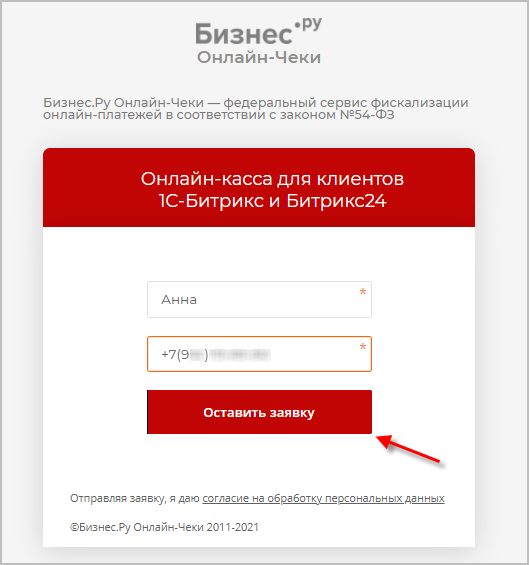
С Вами свяжется менеджер Бизнес.РУ, чтобы подтвердить заявку. После этого Вам предоставят логин и пароль от Вашей учетной записи Онлайн-Чеки, а также ключ для настройки кассы (Внешний идентификатор кассы).
Настройки со стороны сайта. Вкладка Касса
- Откройте страницу со списком касс (Магазин > Кассы ККМ > Список касс).
- Нажмите кнопку Добавить кассу. Откроется форма создания кассы:
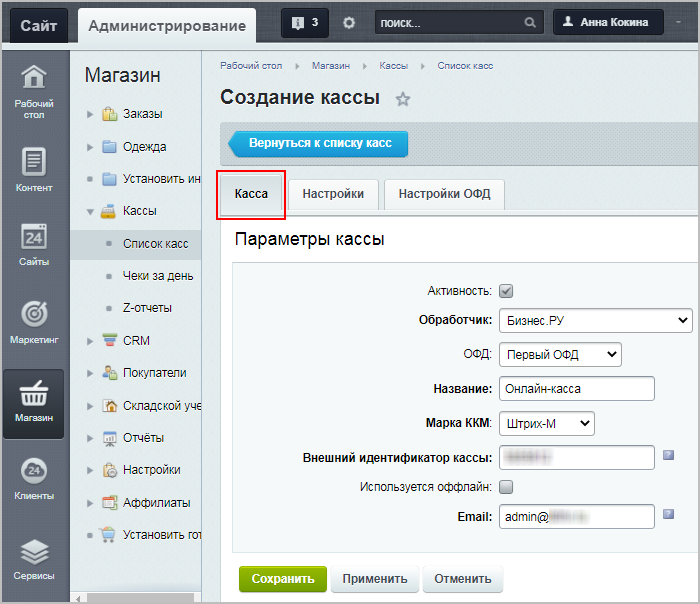
Во вкладке Касса:
- Обработчик – выберите Бизнес.РУ (поддерживает ФФД ФФД - формат фискальных документов. Это формат данных, передаваемых в ОФД (оператор фискальных данных) и ФНС (Федеральная налоговая служба). 1.05);
- ОФД – выберите из списка вашего оператора фискальных данных;
- Название – укажите произвольное название;
- Марка ККМ – выберите нужную онлайн-кассу: АТОЛ, Штрих-М или Эвотор;
- Внешний идентификатор кассы – впишите ключ, полученный от сервиса;
- Используется оффлайн – не отмечайте, если не используете кассу в режиме оффлайн;
- E-mail – укажите почтовый ящик, на который будут приходить уведомления в случае ошибок.
Далее перейдите во вкладку Настройки.
Вкладка Настройки
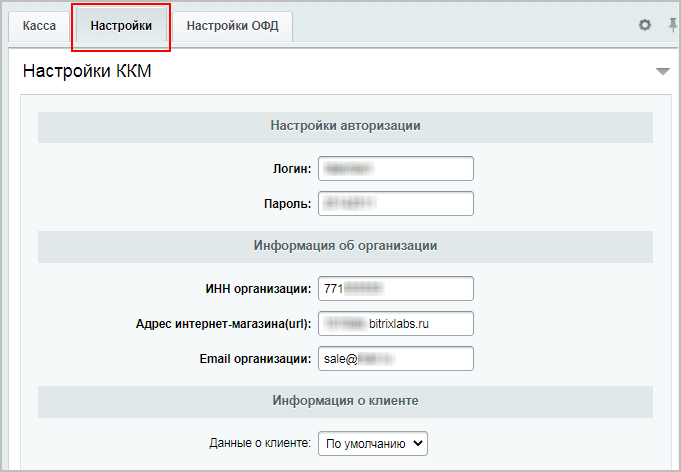
- Настройки авторизации – укажите логин и пароль, полученные от сервиса;
- Информация об организации – пропишите ИНН Вашей организации, URL-адрес интернет-магазина и Email;
- Информация о клиенте – данные о клиенте, передаваемые на сервис для отправки чека (по умолчанию передается телефонный номер);
- Настройки ставок НДС – не рекомендуется менять настройки
ставок НДС
Значения полей в пункте "Настройки ставок НДС"
(актуальную информацию смотрите на сайте АТОЛ Онлайн,
раздел "API: Описание протокола АТОЛ Онлайн"):
«none» – без НДС;
«vat0» – НДС по ставке 0%;
«vat10» – НДС чека по ставке 10%;
«vat5» – НДС чека по ставке 5%;
«vat7» – НДС чека по ставке 7%;
«vat105» – НДС чека по расчетной ставке 5/105;
«vat107» – НДС чека по расчетной ставке 7/107;
«vat110» – НДС чека по расчетной ставке 10/110;
«vat20» – НДС чека по ставке 20%;
«vat120» – НДС чека по расчетной ставке 20/120,
«vat22» – НДС чека по ставке 22%;
«vat122» – НДС чека по расчетной ставке 22/122. . В случае возникновения вопросов обратитесь в службу поддержки сервиса Бизнес.РУ.Примечание: По вопросам подключения кассы можно обратиться в поддержку Бизнес.РУ по телефону: 8-800-700-28-10 или почте help@mail.business.ru.Обратите внимание, если Вы не являетесь плательщиком НДС, то значение ставки Без НДС [0%] должно совпадать со значением Без НДС [по умолчанию]. - Налогообложение – выберите из списка систему налогообложения Вашей компании;
- Настройки взаимодействия – укажите режим работы кассы: тестовый или рабочий.

Сохраните настройки.
После создания кассы и сохранения настроек откройте кассу на редактирование. Задайте ограничения на
одноименной закладке
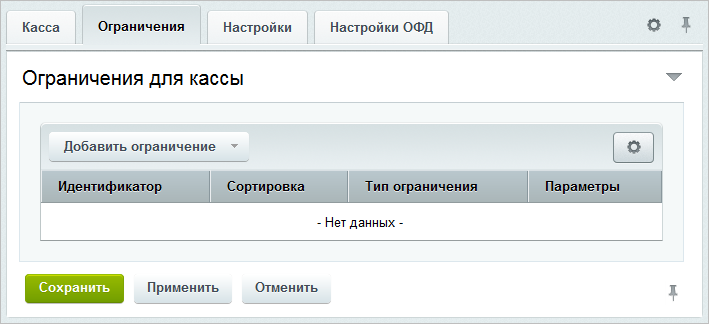 . Возможны ограничения по компаниям и платежным системам (составляются аналогично
ограничениям для служб доставки
Для любой службы доставки можно настроить ограничения по ее использованию в том или ином случае.
. Возможны ограничения по компаниям и платежным системам (составляются аналогично
ограничениям для служб доставки
Для любой службы доставки можно настроить ограничения по ее использованию в том или ином случае.
Подробнее...
).
подробнее... , для которых требуется печать чеков. Если в печати чеков нет надобности, то опцию оставьте неотмеченной.
и Ваше мнение важно для нас